
Alt + Z のショートカットキーを押すと、GeForce Experience のオーバーレイが表示されてしまう場合の対処方法を解説します。
NVIDIA Geforce 系のグラフィックボードを搭載しているパソコンはドライバと同時に GeForce Experience というサポートアプリもインストールされます。
GeForce Experience とはグラフィックボードのドライバを最新の状態に保ち、インストールされているゲーム設定を最適化するサポートアプリです。また、ゲーム中のスクリーンショットや動画を撮影し、ゲームプレイをシェアする手段も提供されます。
オーバーレイを無効にする
GeForce Experience は標準で「ALT + Z」でスクリーンショットや録画をするオーバーレイを起動させるショートカットになっています。
他のソフトで ALT + Z のショートカットを用いると、毎回オーバーレイが起動されてしまい大変邪魔です。
例えば Photoshop は「Ctrl + ALT + Z」でアンドゥ(元に戻す)が行われます。アンドゥの度にオーバーレイが起動されると困ります。
設定を変える
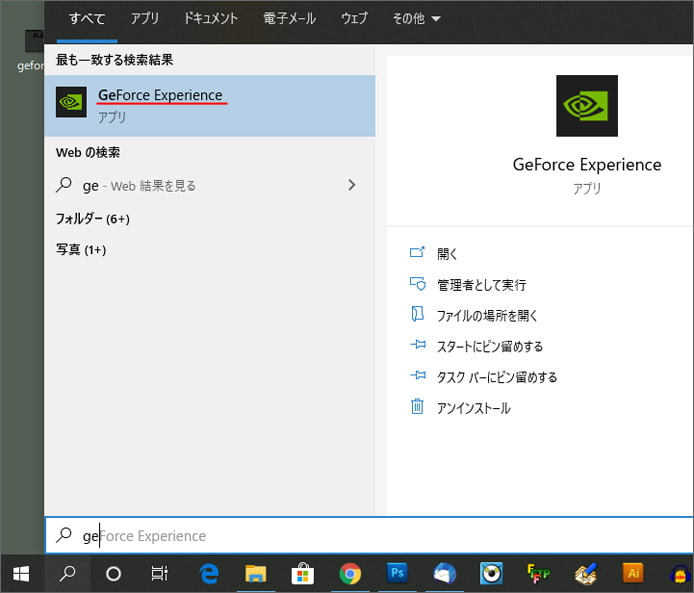
オーバーレイを無効にする設定を行うために GeForce Experience を起動します。タスクバーの検索窓、または虫眼鏡アイコンから GeForce Experience を検索すると早く見つかります。
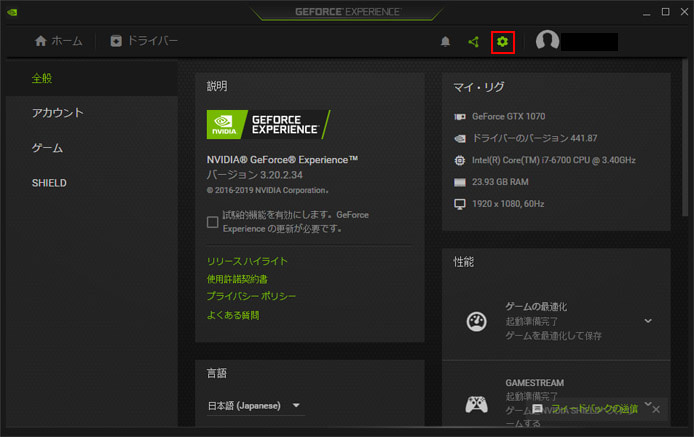
歯車アイコンを押して設定を開きます。
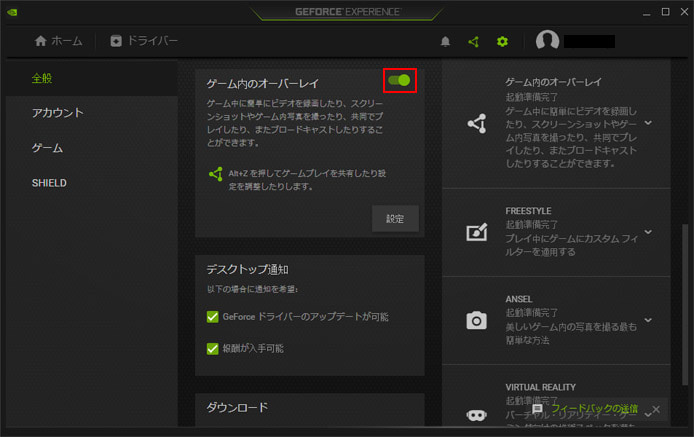
下の方へスクロールし、ゲーム内のオーバーレイのスイッチをオフにします。
これで Alt + Z でオーバーレイが起動しないようになります。
無効にしたくない場合はショートカットキーを変える
普段 GeForce Experience のシェア機能も活用している場合は、無効にするのも支障が出ます。そんな場合はショートカットキーを「Alt + Z」から違うものにすれば解決します。
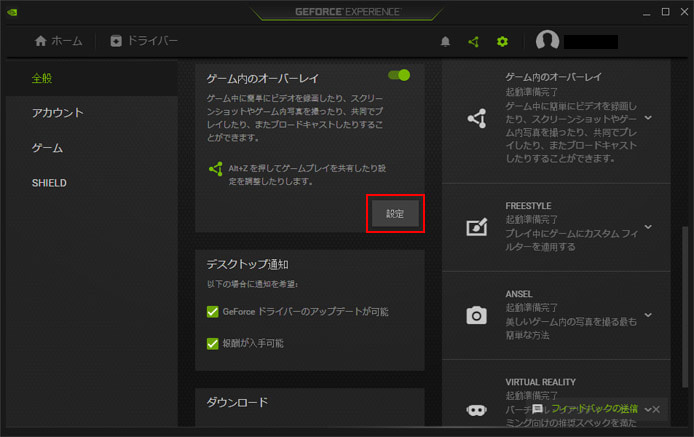
ゲーム内のオーバーレイの設定ボタンを押します。
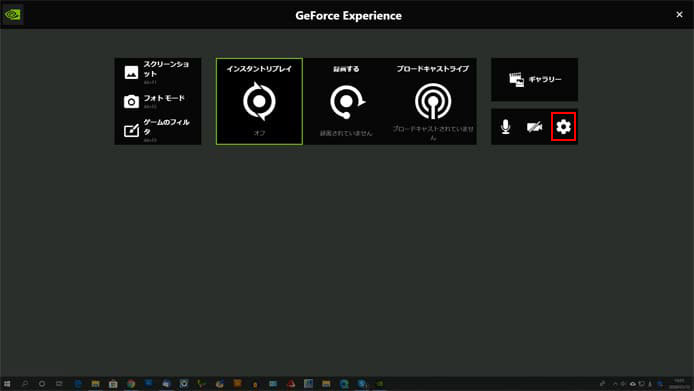
更に歯車ボタンを押します。
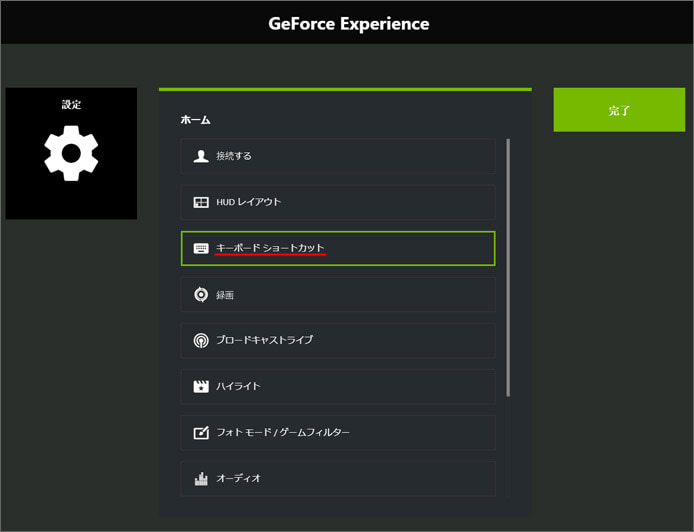
キーボードショートカットを選択します。
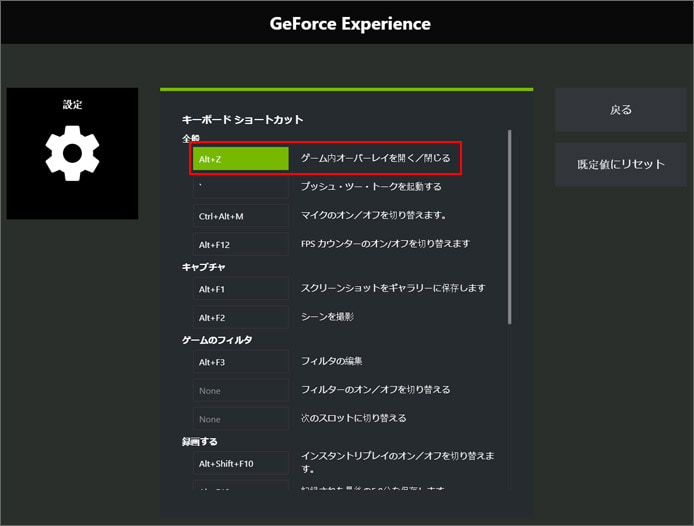
ゲーム内オーバーレイの「Alt + Z」の部分を選択して黄緑色にしておいて、違うキーを押してショートカットキーを変更します。変更したら戻るボタンを押して終了しましょう。
これで GeForce Experience の機能は生かしたまま、パソコン操作の邪魔にもならなくなります。
